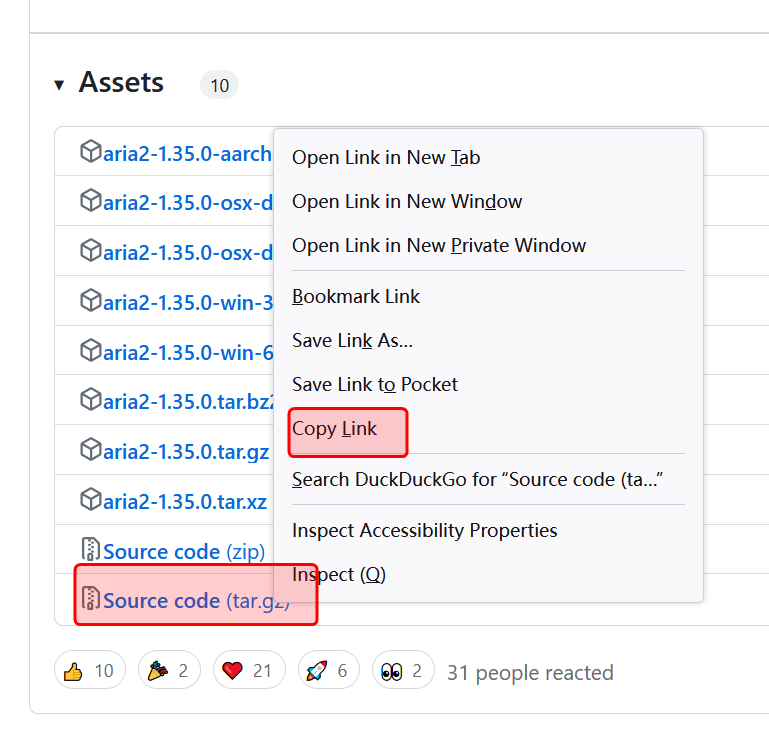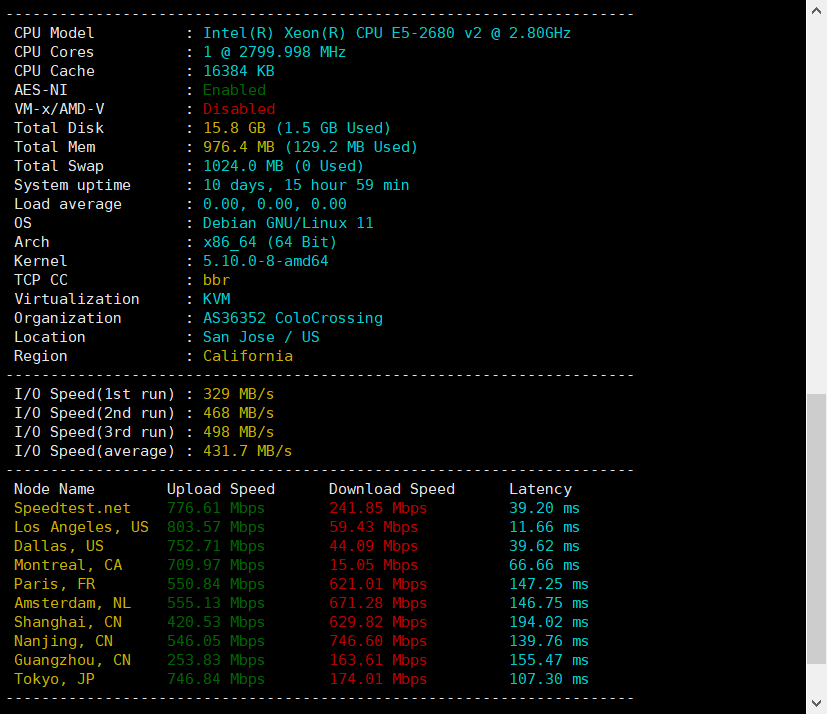Aria2下载BT 下载完自动拷贝到rclone链接的网盘
一键装Aria2 参考: https://doubmirror.cf/zuigoj__.html wget -N --no-check-certificate https://raw.githubusercontent.com/ToyoDAdoubiBackup/doubi/master/aria2.sh && chmod +x aria2.sh && bash aria2.sh 装完了改一下端口、密码。 前端就不自己搭了,直接访问AriaNG的最新发布页就好了,把自己服务器的参数填进去就能用。 http://ariang.mayswind.net/latest 安装rclone curl https://rclone.org/install.sh | sudo bash 挂载网盘参考其它资料,不同的网盘步骤有些不同。 挂载OneDrive 下载完自动上传网盘 参考: 官方文档 https://aria2.github.io/manual/en/html/aria2c.html#event-hook 别人的轮子 https://lala.im/2982.html https://www.nozarc.com/2018/01/15/aria2-auto-upload/ https://steyeu.co/posts/aria2-move-completed-downloads-other-directory/ 一般VPS存储空间都不大,一个任务下载完成后需要拷贝到网盘保存。比较容易用学生邮箱搞到 无限的GoogleDrive 。 思路:先用rclone链接GoogleDrive。再用一个脚本在Aria2下载完成的时候把文件拷贝到网盘上去。用到Aria2的 --on-download-complete 参数 自己先写了一个测试脚本帮助理解一下官方文档对--on-download-complete 具体说的什么意思 #!/bin/bash echo "[$1],[$2],[$3];" > /tmp/aria2_download_complete.log 挂到--on-download-complete参数后面,下载了一个http一个bt,结果如下: ...